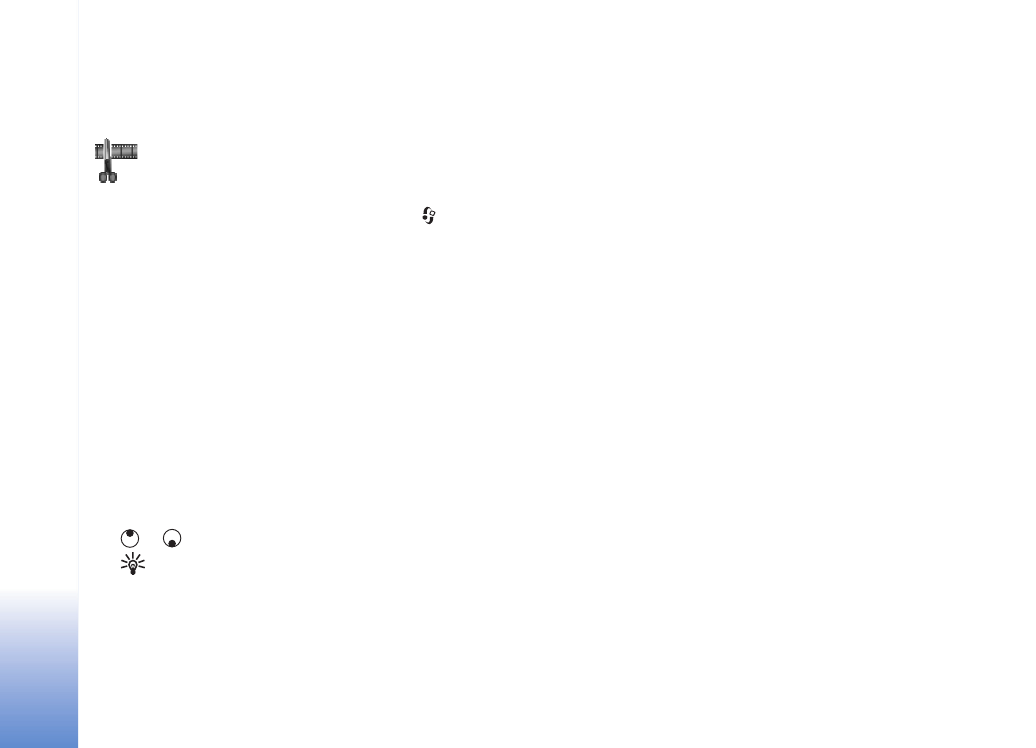
Modificare video, audio e transizioni
1
Contrassegnare e selezionare uno o più clip video.
2
Selezionare
Opzioni >
Modifica
. Nella vista di
modifica video è possibile inserire clip video per creare
un clip video personalizzato e modificare i clip
mediante tagli e aggiunte di effetti. È possibile
aggiungere clip audio e modificarne la durata. Premere
e
per spostarsi tra i clip video e audio.
Suggerimento: per acquisire un fotogramma di
un clip video, selezionare
Opzioni >
Acquisisci
fotogram.
nella vista di riproduzione, di modifica
dell’anteprima o di taglio.
Per modificare il video, selezionare una delle seguenti
opzioni:
Anteprima
- Consente di visualizzare l’anteprima del
clip video personalizzato.
Taglia
- Consente di tagliare il clip video o un clip audio
nella vista Taglia clip audio o Taglia clip video.
Inserisci
:
•
Clip video
- Consente di inserire il clip video
selezionato. Nella vista principale viene mostrata
una miniatura del clip video. Una miniatura è
costituita dalla prima vista non nera del clip video.
Sono inoltre indicati il nome e la durata del clip
video selezionato.
•
Clip audio
- Consente di inserire il clip audio
selezionato. Nella vista principale vengono indicati il
nome e la durata del clip audio selezionato.
•
Nuovo clip audio
- Consente di registrare un nuovo
clip audio nella posizione selezionata.
Modifica clip video
:
•
Sposta
- Consente di spostare i clip video nella
posizione selezionata.
•
Aggiungi eff. colore
- Consente di inserire un effetto
di colore nel clip video.
•
Rallenta
- Consente di rallentare la velocità del clip
video.
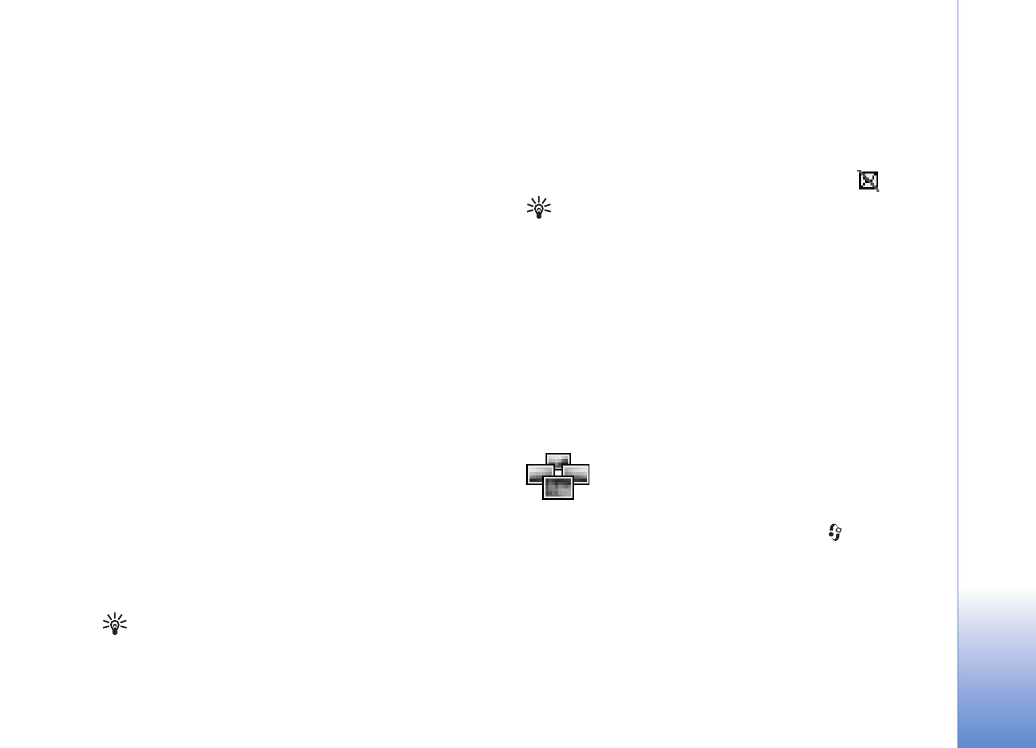
Imaging
45
•
Disattiva audio
/
Attiva audio
- Consente di attivare o
disattivare l’audio del clip video originale.
•
Rimuovi
- Consente di rimuovere il clip video dal
video.
•
Duplica
— Consente di creare una copia del clip video
selezionato.
Modifica clip audio
(disponibile dopo l'inserimento di
un clip audio):
•
Sposta
- Consente di spostare il clip audio nella
posizione selezionata.
•
Imposta durata
- Consente di modificare la durata
del clip audio.
•
Rimuovi
- Consente di rimuovere il clip audio dal
video.
•
Duplica
— Consente di creare una copia del clip audio
selezionato.
Modifica transizione
- Le transizioni possono essere
inserite nelle seguenti posizioni: all’inizio di un video,
alla fine di un video e tra clip video. Una transizione
iniziale può essere selezionata quando è attiva la prima
transizione del video.
3
Selezionare
Salva
per salvare il video. Definire la
Memoria in uso
nella vista
Impostazioni
. Per
impostazione predefinita viene utilizzata la memoria
del telefono cellulare.
Suggerimento: nella vista delle impostazioni è
possibile definire le opzioni
Nome video predef.
,
Nome pred. fotogram.
e
Memoria in uso
.
Selezionare
Invia
>
Via MMS
,
Via e-mail
o
Via Bluetooth
,
se si desidera inviare il video. Per informazioni dettagliate
sulla dimensione massima dei messaggi multimediali che
è possibile inviare o ricevere, rivolgersi al fornitore di
servizi. Se il video risulta troppo grosso per essere inviato
in messaggio multimediale, verrà visualizzato
.
Suggerimento: se si desidera inviare un clip video
che supera la dimensione massima consentita dal
fornitore di servizi per i messaggi multimediali, è possibile
utilizzare una connessione Bluetooth per trasmetterlo a
un destinatario che si trova nell’area coperta dalla
tecnologia Bluetooth. Consultare "Inviare dati utilizzando
una connessione Bluetooth", pag. 94. È inoltre possibile
trasferire i video in un PC dotato della tecnologia
Bluetooth utilizzando una connessione Bluetooth oppure
tramite un lettore di memory card (interno o esterno).